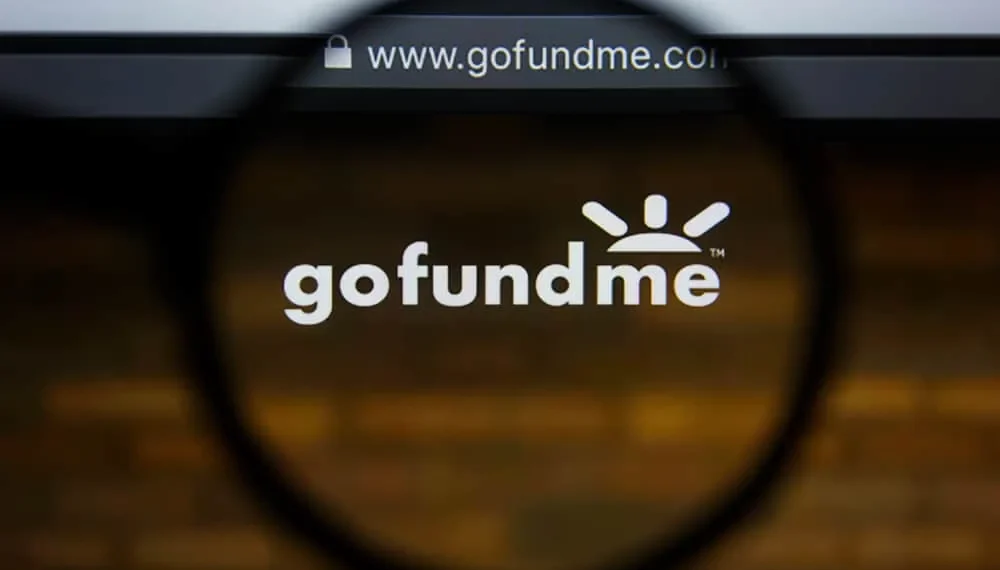Flere årsager kræver donationer fra offentligheden, og der er platforme, som du kan få det til at ske. GofundMe er en af de største fundraising -platforme, der bruges af amerikanere, hvor de kan dele deres links til donationer på tværs af flere platforme. Du kan også dele linket på Instagram, og det er relativt let at gøre det.
Hurtigt svar
Du kan dele dit GoFundMe -link på Instagram på din bio, Instagram -historie, som en billedtekst eller som et indlæg. Du skal blot kopiere linket fra din GoFundMe -side og indsætte det på platforme leveret af Instagram. På dine billedtekster, historier og BIOS kan brugere klikke på linket, der fører dem direkte til donationssiden.
I denne artikel får vi se, hvordan GoFundMe er effektiv til donationer, og hvordan du kan dele dit link på Instagram.
Hvad er en GoFundMe?
GofundMe er en for-profit-fundraising-platform oprettet i 2010 og opererer i 19 lande. Platformen har fået popularitet gennem årene og er blevet en af de mest mest valgte platforme til donationer. GofundMe tager 2,9% + $ 0,30 på donationer for at forblive operationel, og indtil videre har platformen samlet over 9 milliarder dollars.
For at få et link til at invitere folk til at donere til din sag, skal du tilmelde dig platformen og indtaste de krævede detaljer, før dit link er dannet. For det første skal du indstille et fundraiser -mål, give en baghistorie om, hvorfor du har brug for donationerne og tilføje et foto eller en video for at understøtte din sag.
Efter denne handling opretter platformen et link, du kan dele via e -mail, tekst og sociale medier. Du kan tage donationer, takke dine donorer og trække midler derfra tilbage.
Hvordan deler du gofundme -link på Instagram?
Instagram har hundreder af millioner af aktive brugere dagligt og er en af de bedste platforme til at søge støtte til en fundraiser. Der er også mere end to måder at dele dit link på, hvilket gør det til en god platform. Måderne til at dele dit link inkluderer at dele det på din Instagram -historie, dele det som et indlæg og dele det i din bio .
Sådan deles gofundme -link på din Instagram -historie
Instagram -historier er fremragende til at dele et GoFundMe -link, da du kan fortsætte med at sende hver 24. time, indtil du når dit mål. Seerne kan også direkte klikke på dit link for at tage dem til din donationsside og bidrage til din sag. Desuden kan du tilføje et foto, video eller sang med linket for bedre effekter.
Dette er trinene til at dele din GoFundMe på din Instagram -historie:
- Start din Instagram -app.
- Tryk på ikonet ” Din historie “.
- Vælg et foto eller en video , der fungerer som baggrunden for dit link.
- Vælg linkmærket fra de klistermærker, der er tilgængelige i klistermærket .
- Tilføj dit GoFunme -link .
Når du har gjort det, skal du vælge, hvor du vil have linket til at blive på dit foto eller video. Når du er færdig, kan du klikke på pileknappen for at sende og dele din historie.
24 timer
Husk, at historien kun vil vare i 24 timer efter udstationering. Du kan oprette en anden historie, efter at en udløber, indtil du når dit mål.
Sådan deles gofundme -link på dit Instagram -indlæg
Instagram -indlæg er gode til at dele GoFundMe -links, da du kan oprette grafik, videoer og fotos for at hjælpe din sag. Du kan oprette hjul for at forklare, hvorfor du har en fundraiser, og hvor langt en bestemt donation vil gå til at hjælpe din sag. Da du ikke kan sende et link direkte på dit visuelle indhold som historier, kan du tilføje det til dine billedtekster.
Her er trinnene for enhver enhed at tage for at oprette et indlæg og tilføje en billedtekst, der inkluderer dit GoFundMe -link.
- Start din Instagram -applikation og log ind.
- Tryk på ikonet “ + ” øverst på dit feed ved siden af meddelelsesikonet.
- Klik på ” Indlæg ” og vælg (et sæt) fotos og videoer , der understøtter din sag.
- Tilføj filtre, hvis du ønsker det, og klik på Næste eller en højre pil .
- Skriv en billedtekst med dit GoFundMe -link , og tryk på Share eller et checkmark .
Med denne mulighed kan du også dele den på andre sociale platforme, herunder Twitter og Facebook.
Sådan deles gofundme -link på din Instagram -bio
Denne mulighed giver dig mulighed for at beholde dit GoFundMe -link permanent på din profilside, hvor du kan henvise folk til at klikke og give en donation. For at tilføje dit GoFundMe -link til din bio, skal du følge disse enkle trin:
- Start din Instagram -app.
- Naviger til din profilside ved at klikke på profilikonet helt til højre for den nederste navigationslinje.
- Tryk på ” Rediger profil .”
- Tilføj linket til din bio , og klik på checkmark øverst til højre på siden.
Konklusion
Du kan bruge disse indstillinger til at dele et GoFudme -link på Instagram effektivt. Den sjove del, du kan bruge alle tre til at maksimere din rækkevidde!